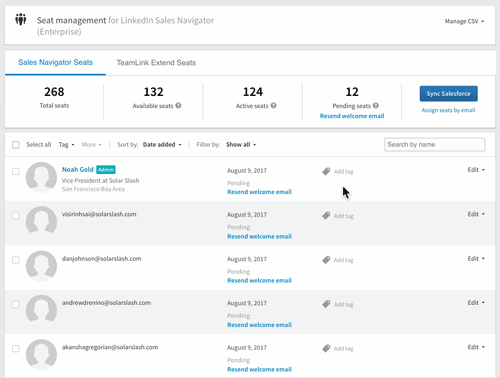Auf „Lizenz-Management“ zugreifen
- Bewegen Sie den Cursor in Sales Navigator oben auf „Administrator“. Wählen Sie dann „Lizenz-Management“ aus dem Dropdown-Menü aus.
Einen bestimmten Nutzer oder eine Gruppe von Nutzern anzeigen
- Geben Sie den Namen des Nutzers auf der Seite Lizenz-Management in das Feld „Suche nach Namen“ ein.
- Klicken Sie auf das Profil des Nutzers, um ihn zu Ihrer Suchliste hinzuzufügen.
- (Optional) Wenn Sie weitere Namen zu Ihrer Liste hinzufügen möchten, nutzen Sie „Suche nach Namen“ und fügen Sie Profile hinzu.
- (Optional) Klicken Sie auf den Filter mit der E-Mail-Adresse des Nutzers, um ihn wieder aus der Liste zu entfernen.
- (Optional) Klicken Sie auf „Alle entfernen“, um alle Nutzer aus Ihrer Liste zu entfernen.
Nutzern Lizenzen entziehen
- Wählen Sie auf der Seite Lizenz-Management die Nutzer aus, die Sie entfernen möchten (mehr dazu unter Einen bestimmten Nutzer oder eine Gruppe von Nutzern anzeigen). Markieren Sie neben dem betreffenden Nutzer links das Kästchen. Wenn Sie alle Nutzer aus einer Liste entfernen möchten, wählen Sie „Alle auswählen“.
- Klicken Sie auf das Dropdown-Menü „Mehr“ und anschließend auf „Entfernen“.
Nutzern Administratorrechte entziehen
- Wählen Sie auf der Seite Lizenz-Management die Nutzer aus, die Sie entfernen möchten (mehr dazu unter Einen bestimmten Nutzer oder eine Gruppe von Nutzern anzeigen). Klicken Sie auf das Dropdown-Menü rechts in der Zeile des Nutzers, dem Sie die Administratorrechte entziehen möchten.
- Wählen Sie aus der Liste „Art des Kontos auswählen“ aus, welche Kontoart diesem Nutzer zugewiesen werden soll.